Om extra gegevens te verzamelen bovenop onze events, kun je metadata toevoegen. Met deze functie kun je specifieke parameters opgeven en deze worden samen met je datapunten (gebeurtenissen of paginaweergaves) opgenomen in onze database.
Laten we een voorbeeld nemen waarbij je een prijspagina hebt die maandelijkse en jaarlijkse factureringsplannen weergeeft: Starter, Business en Enterprise. Zoals de onze in de afbeelding hieronder.
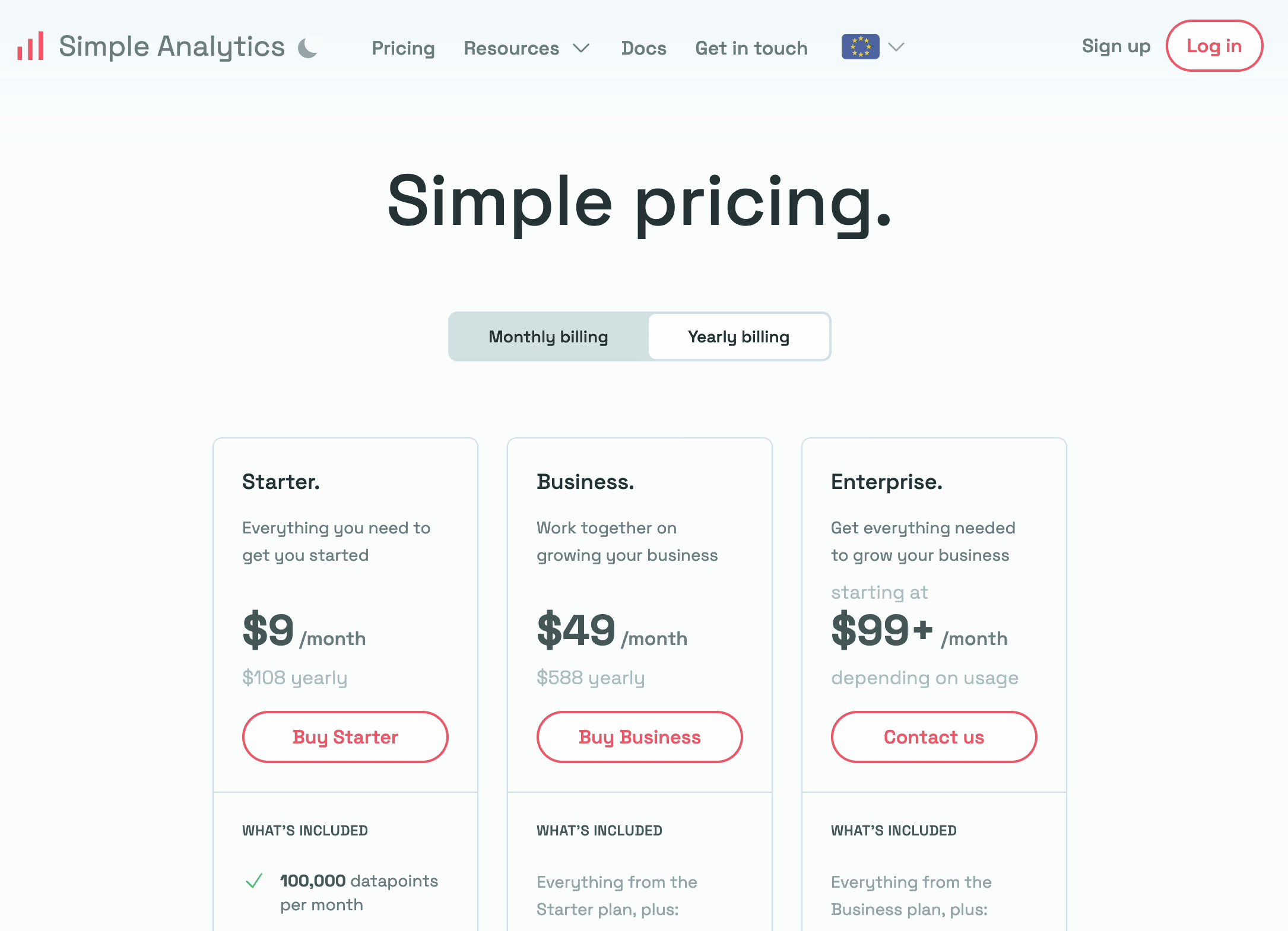
Stel dat je wilt bijhouden welk plan een gebruiker selecteert naast de bestaande "click_buy" gebeurtenis die je al verzamelt. Metadata kunnen worden gebruikt om deze extra informatie vast te leggen en bruikbaar te maken bij het gebruik van de "Doelen-functie" in Simple Analytics.
Om dit te illustreren, laten we aannemen dat je twee inschrijvingsstromen hebt - een voor het Starter-plan en een voor het Business-plan. In de afbeelding hieronder zie je dat beide de "onclick"-handler hebben die wijst naar de "click_buy"-functie, die de gebeurtenis naar Simple Analytics stuurt.
<p> <a class="button" href="/signup?plan=starter" onclick="clickBuy()" >Koop Starter</a > <a class="button" href="/signup?plan=business" onclick="clickBuy()" >Koop zakelijk</a > </p> <script> functie clickBuy() { if (window.sa_event) { window.sa_event("click_buy"); } } </script>De huidige configuratie legt echter niet vast of de gebruiker op de knop "Starter" of "Business" heeft geklikt.
Om dit op te lossen, kun je de "click_buy" functie aanpassen om extra informatie (metadata) voor elk plan op te nemen. Door een metagegevensattribuut toe te voegen aan de knop "click_buy" in de vorm van een object, kun je deze extra gegevens doorgeven aan de functie "sa_event".
Om extra informatie toe te voegen en, in dit geval, om onderscheid te maken tussen het "starter"-plan en het "business"-plan, moet je {plan: 'Starter'} voor het startersplan en {plan: Business'} voor het businessplan tussen haakjes na "clickBuy".
<p> <a class="button" href="/aanmelden?plan=starter" onclick="clickBuy({plan: 'starter'})" >Koop Starter</a > <a class="button" href="/aanmelden?plan=business" onclick="clickBuy({plan: 'business'})" >Koop Business</a > </p>Voeg ook "metadata" toe aan het script zodat de sa_event-functie de metadata naar Simple Analytics stuurt.
<script> functie clickBuy(metadata) { if (window.sa_event) { window.sa_event("click_buy", metadata); } } </script>Je code ziet er als volgt uit:
<p> <a class="button" href="/signup?plan=starter" onclick="clickBuy({plan: 'starter'})" >Koop Starter</a > <a class="button" href="/signup?plan=business" onclick="clickBuy({plan: 'business'})" >Koop Business</a > </p> <script> function clickBuy(metadata) { if (window.sa_event) { window.sa_event("click_buy", metadata); } } </script>Zodra de metagegevens naar Simple Analytics zijn verzonden, zijn ze beschikbaar in de "Event Explorer".
Samengevat is dit het proces voor het gebruik van aangepaste gebeurtenissen met metadata:
- Voeg metagegevens toe aan de functie "click_buy" voor elk plan (bijv. {plan: 'Starter'} en {plan: 'Business'}).
- Pas de bestaande functie "sa_event" in je script aan om de metagegevens op te nemen.
- Stuur de metagegevens naar Simple Analytics met behulp van de functie "sa_event".
